ONTAP 도구를 사용하여 VCF VI 워크로드 도메인에서 iSCSI vVols 스토리지 구성
 변경 제안
변경 제안


ONTAP 도구를 사용하여 VI 워크로드 도메인에서 iSCSI vVols 스토리지를 구성합니다. ONTAP tools for VMware vSphere 배포하고, 스토리지 시스템을 등록하고, 스토리지 기능 프로필을 생성하고, vSphere 클라이언트에서 vVols 데이터 저장소를 프로비저닝합니다.
1단계: ONTAP tools for VMware vSphere 배포
VI 워크로드 도메인의 경우 ONTAP 도구는 VCF 관리 클러스터에 설치되지만 VI 워크로드 도메인과 연결된 vCenter에 등록됩니다.
ONTAP tools for VMware vSphere VM 어플라이언스로 배포되며 ONTAP 스토리지를 관리하기 위한 통합 vCenter UI를 제공합니다.
-
ONTAP 도구 OVA 이미지를 다음에서 가져옵니다."NetApp 지원 사이트" 로컬 폴더에 다운로드합니다.
-
VCF 관리 도메인의 vCenter 어플라이언스에 로그인합니다.
-
vCenter 어플라이언스 인터페이스에서 관리 클러스터를 마우스 오른쪽 버튼으로 클릭하고 *OVF 템플릿 배포…*를 선택합니다.
예를 보여주세요

-
OVF 템플릿 배포 마법사에서 로컬 파일 라디오 버튼을 클릭하고 이전 단계에서 다운로드한 ONTAP 도구 OVA 파일을 선택합니다.
예를 보여주세요
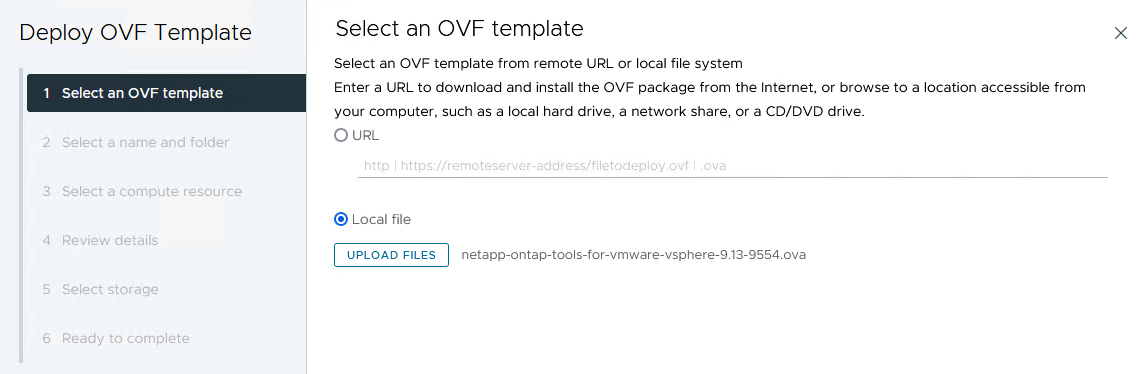
-
마법사의 2~5단계에서는 VM의 이름과 폴더를 선택하고, 컴퓨팅 리소스를 선택하고, 세부 정보를 검토하고, 라이선스 계약에 동의합니다.
-
구성 및 디스크 파일의 저장 위치로 VCF 관리 도메인 클러스터의 vSAN 데이터 저장소를 선택합니다.
예를 보여주세요
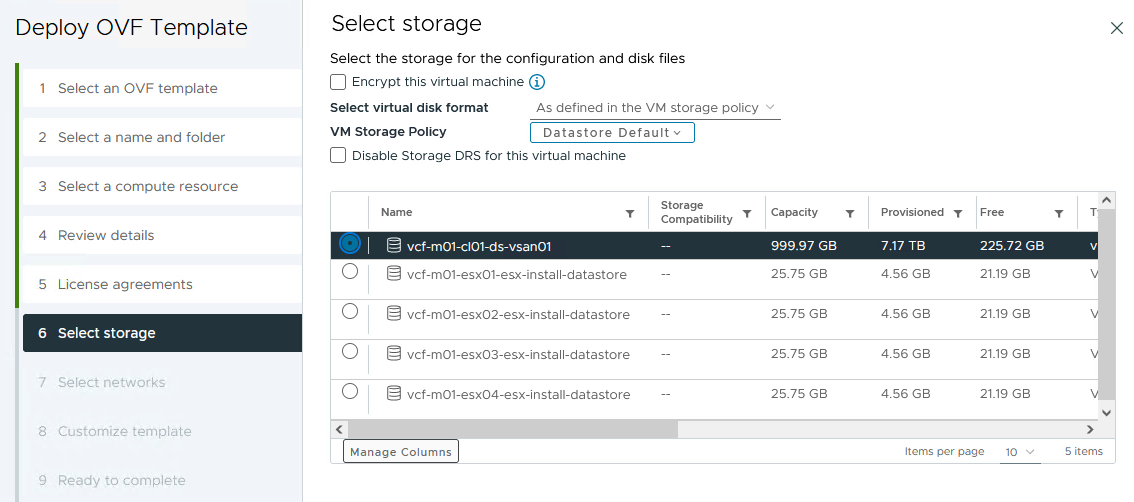
-
네트워크 선택 페이지에서 관리 트래픽에 사용되는 네트워크를 선택합니다.
예를 보여주세요
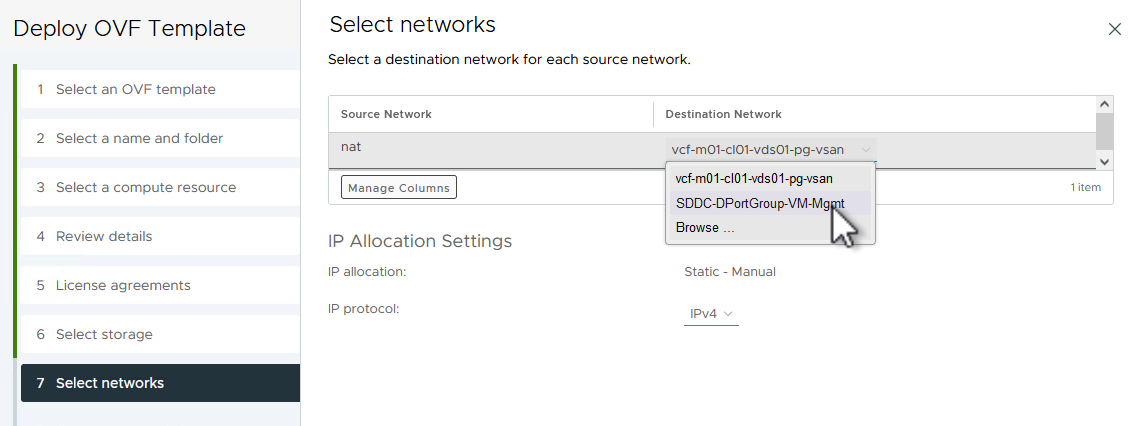
-
템플릿 사용자 정의 페이지에서 필요한 모든 정보를 입력합니다.
-
ONTAP 도구에 대한 관리 액세스에 사용되는 비밀번호입니다.
-
NTP 서버 IP 주소.
-
ONTAP 도구 유지 관리 계정 비밀번호.
-
ONTAP 도구 Derby DB 비밀번호.
-
VMware Cloud Foundation(VCF) 활성화 상자를 선택하지 마세요. 보조 저장 장치를 배포하는 데 VCF 모드는 필요하지 않습니다.
-
*VI 워크로드 도메인*에 대한 vCenter 어플라이언스의 FQDN 또는 IP 주소
-
*VI 워크로드 도메인*의 vCenter 어플라이언스에 대한 자격 증명
-
필수 네트워크 속성입니다.
-
-
계속하려면 *다음*을 클릭하세요.
예를 보여주세요
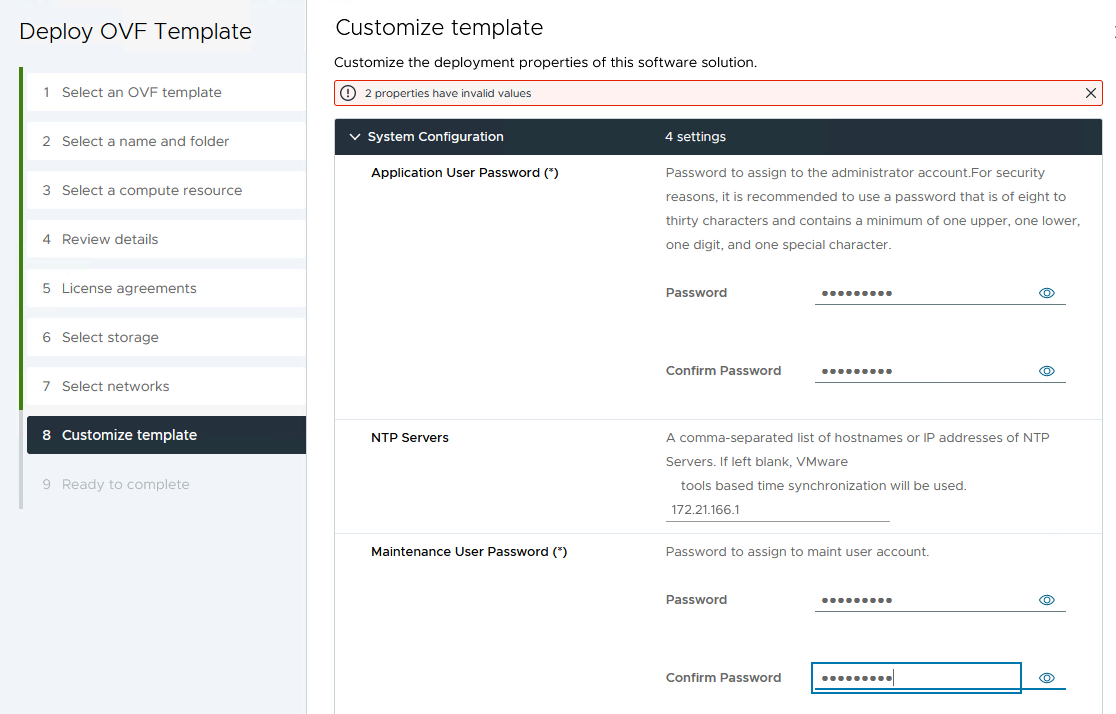
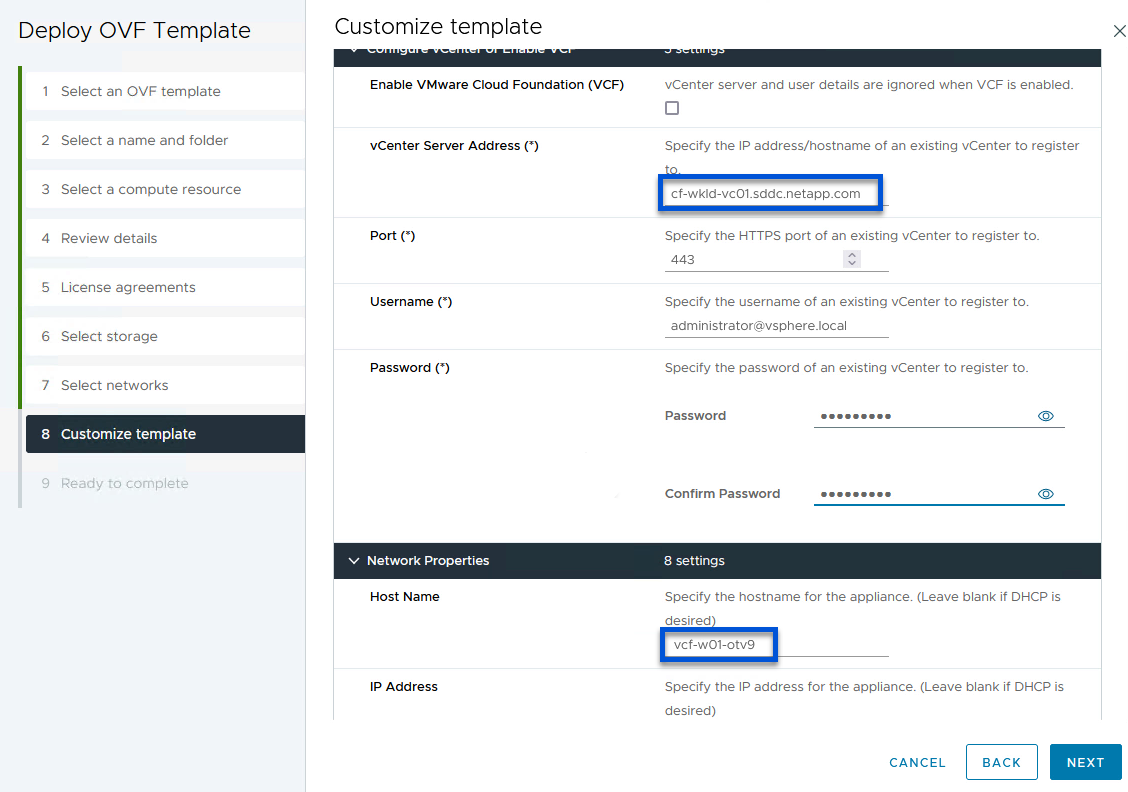
-
완료 준비 페이지에서 모든 정보를 검토한 다음 *마침*을 클릭하여 ONTAP 도구 어플라이언스 배포를 시작합니다.
2단계: 스토리지 시스템 추가
ONTAP 도구를 사용하여 스토리지 시스템을 추가하려면 다음 단계를 수행하세요.

|
vVol에는 SVM 자격 증명이 아닌 ONTAP 클러스터 자격 증명이 필요합니다. 자세한 내용은 ONTAP tools for VMware vSphere 참조하세요. "스토리지 시스템 추가" . |
-
vSphere 클라이언트에서 주 메뉴로 이동하여 * NetApp ONTAP 도구*를 선택합니다.
예를 보여주세요
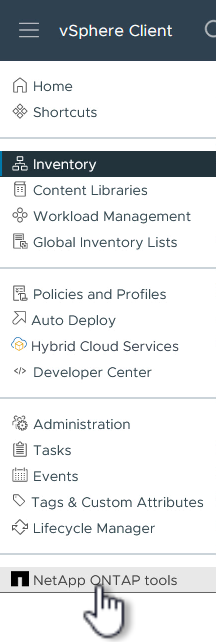
-
* ONTAP 도구*의 시작 페이지(또는 스토리지 시스템)에서 *추가*를 클릭하여 새 스토리지 시스템을 추가합니다.
예를 보여주세요
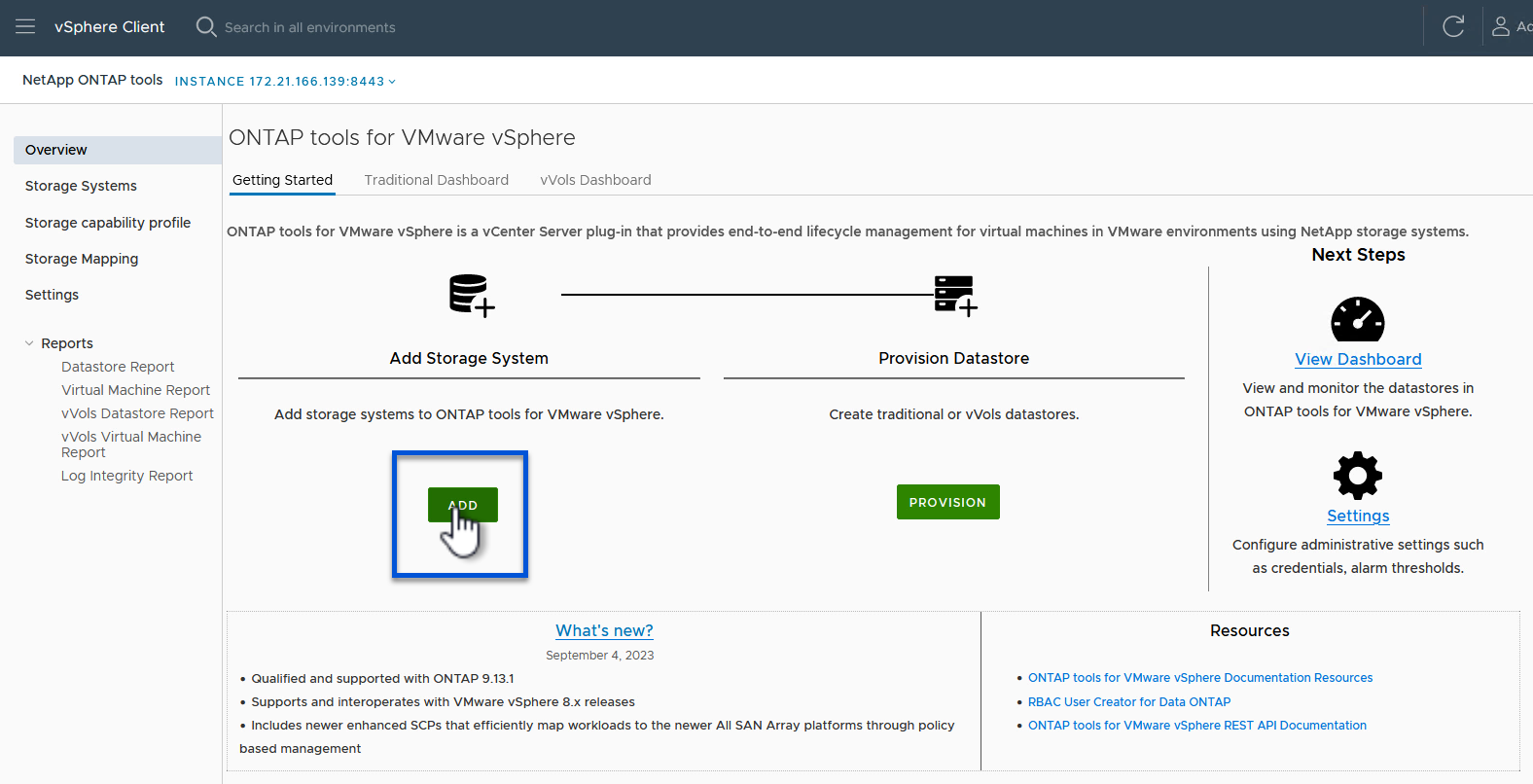
-
ONTAP 스토리지 시스템의 IP 주소와 자격 증명을 제공하고 *추가*를 클릭합니다.
예를 보여주세요
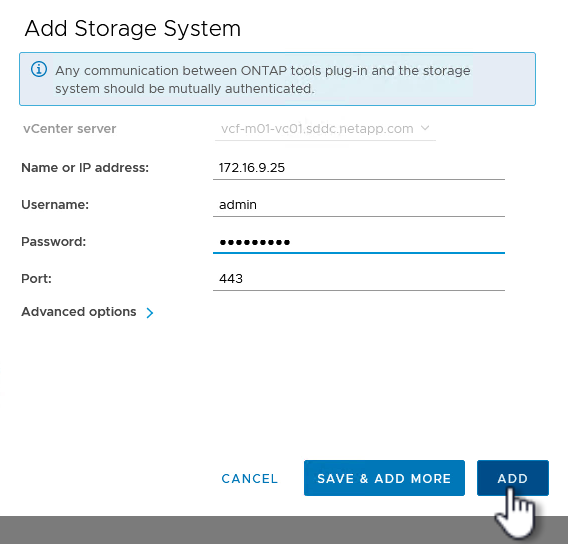
-
*예*를 클릭하여 클러스터 인증서를 승인하고 스토리지 시스템을 추가합니다.
예를 보여주세요
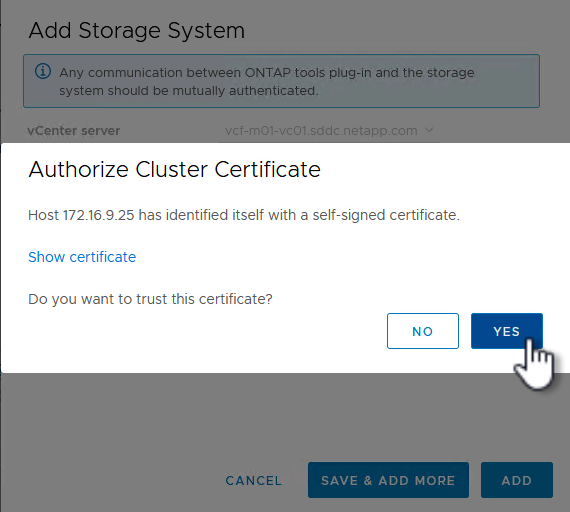
3단계: ONTAP 도구에서 스토리지 기능 프로필 만들기
저장 기능 프로필은 저장 어레이 또는 저장 시스템이 제공하는 기능을 설명합니다. 여기에는 서비스 품질 정의가 포함되며 프로필에 정의된 매개변수를 충족하는 스토리지 시스템을 선택하는 데 사용됩니다. 제공된 프로필 중 하나를 사용하거나 새로운 프로필을 만들 수 있습니다.
-
ONTAP 도구에서 왼쪽 메뉴에서 *저장 용량 프로필*을 선택한 다음 *만들기*를 누릅니다.
예를 보여주세요
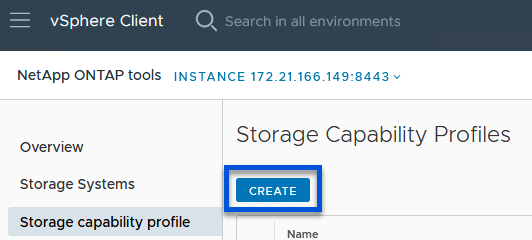
-
저장소 기능 프로필 만들기 마법사에서 프로필의 이름과 설명을 입력하고 *다음*을 클릭합니다.
예를 보여주세요
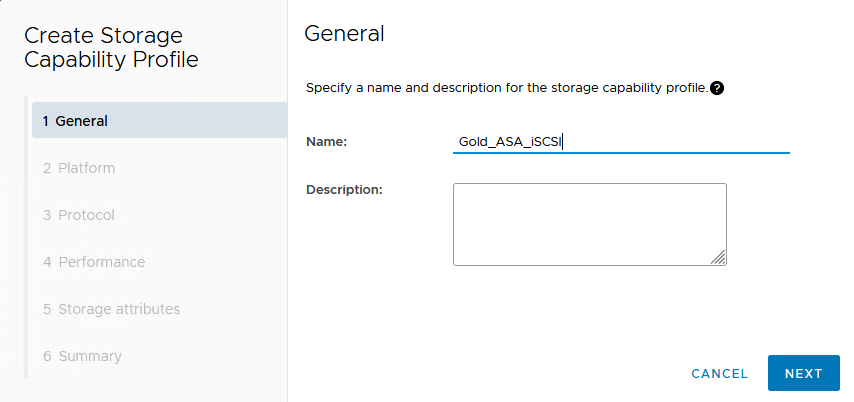
-
플랫폼 유형을 선택하고 스토리지 시스템이 All-Flash SAN 어레이가 되도록 지정하려면 *비대칭*을 false로 설정합니다.
예를 보여주세요
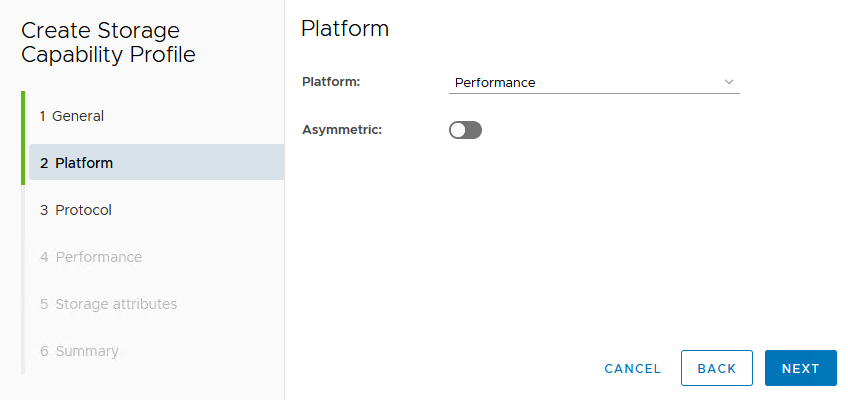
-
원하는 프로토콜을 선택하거나 모든 프로토콜을 허용하려면 *모두*를 선택하세요.
-
계속하려면 *다음*을 클릭하세요.
예를 보여주세요
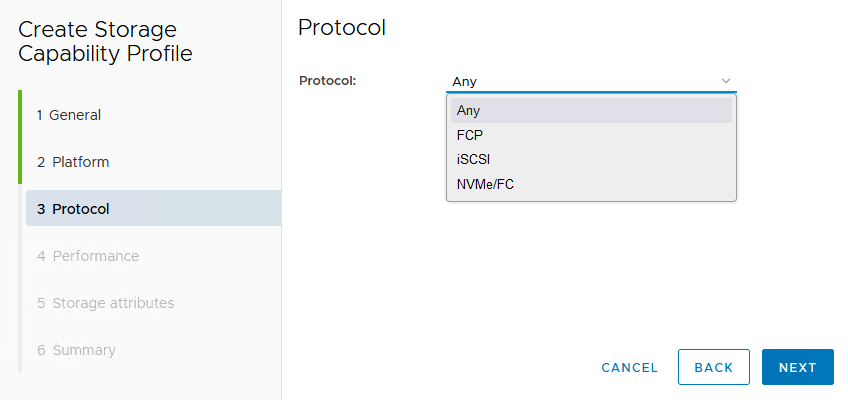
-
성능 페이지에서는 허용되는 최소 및 최대 IOP 형태로 서비스 품질을 설정할 수 있습니다.
예를 보여주세요
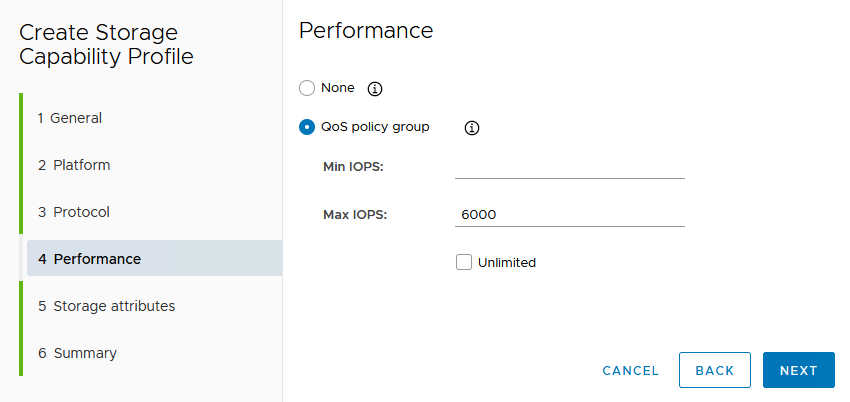
-
필요에 따라 스토리지 효율성, 공간 예약, 암호화 및 계층화 정책을 선택하여 스토리지 속성 페이지를 완성합니다.
예를 보여주세요
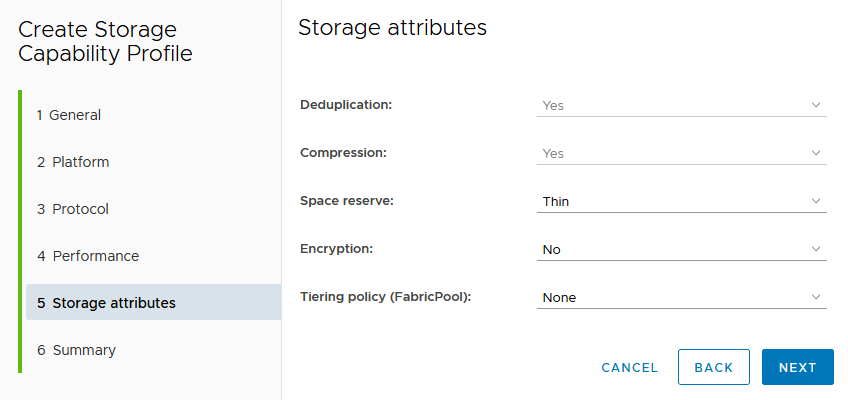
-
요약을 검토하고 *마침*을 클릭하여 프로필을 만듭니다.
예를 보여주세요
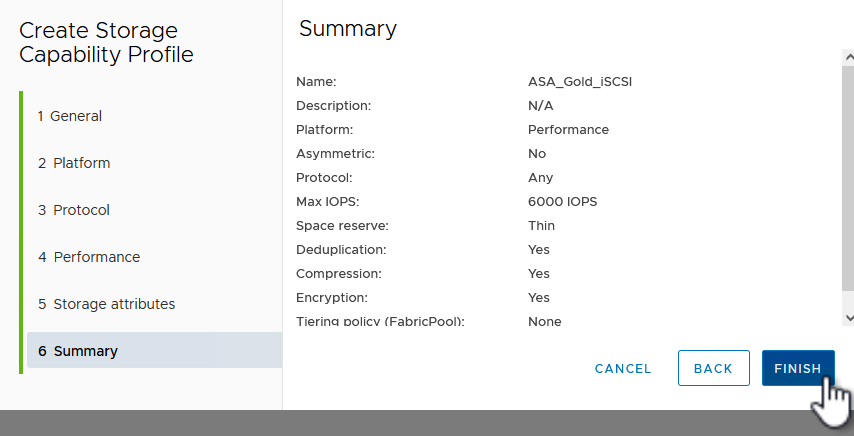
4단계: ONTAP 도구에서 vVols 데이터 저장소 만들기
ONTAP 도구에서 vVols 데이터 저장소를 생성하려면 다음 단계를 완료하세요.
-
ONTAP 도구에서 개요*를 선택하고 *시작하기 탭에서 *프로비저닝*을 클릭하여 마법사를 시작합니다.
예를 보여주세요
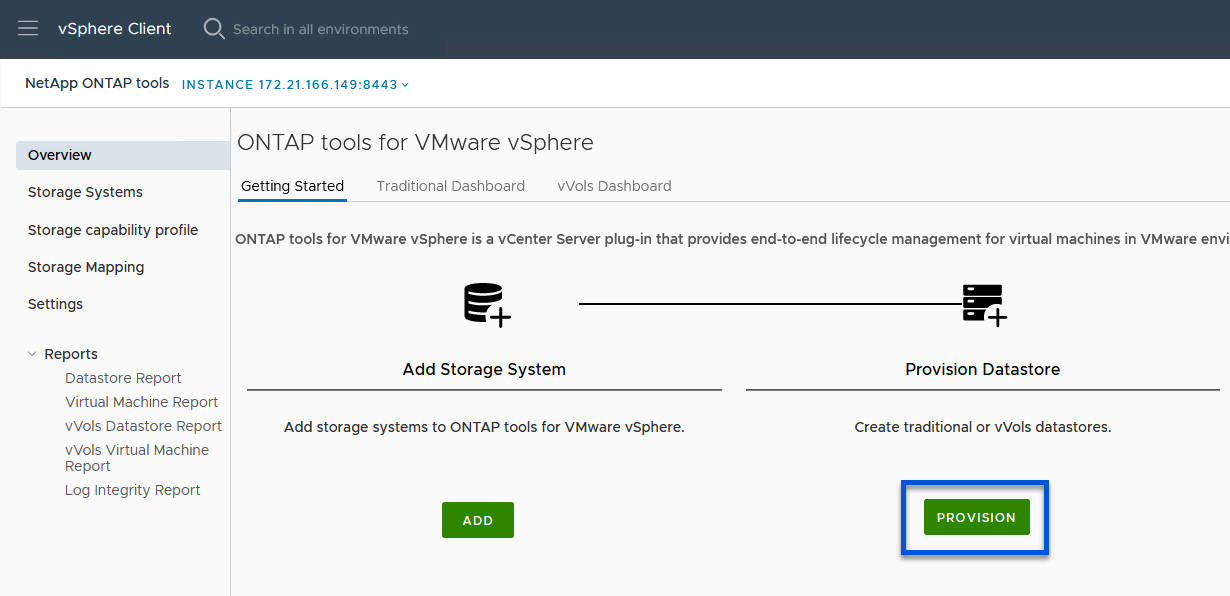
-
새 데이터 저장소 마법사의 일반 페이지에서 vSphere 데이터 센터 또는 클러스터 대상을 선택합니다.
-
데이터 저장소 유형으로 * vVols*를 선택하고, 데이터 저장소 이름을 입력한 다음, 프로토콜로 *iSCSI*를 선택합니다.
-
계속하려면 *다음*을 클릭하세요.
예를 보여주세요
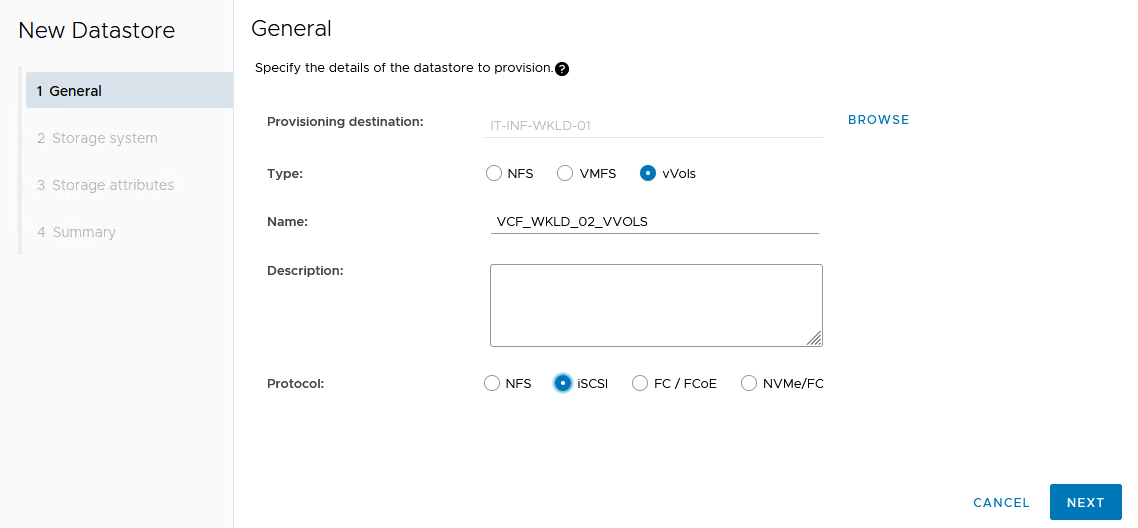
-
스토리지 시스템 페이지에서 스토리지 기능 프로필, 스토리지 시스템, VM을 선택합니다.
-
계속하려면 *다음*을 클릭하세요.
예를 보여주세요
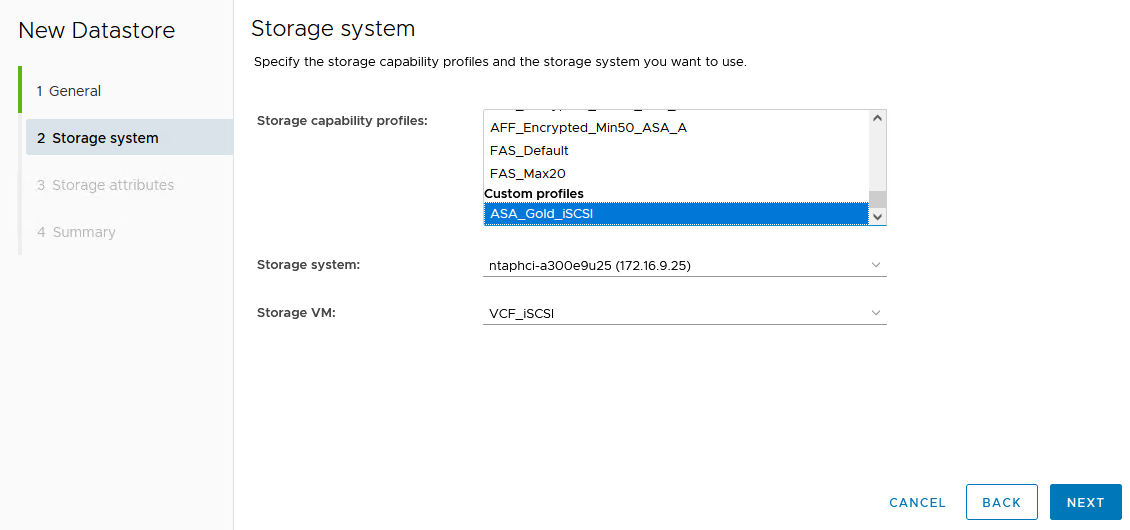
-
저장소 속성 페이지에서 데이터 저장소에 대한 새 볼륨을 생성하도록 선택하고 생성하려는 볼륨의 저장소 속성을 입력합니다.
-
*추가*를 클릭하여 볼륨을 생성한 다음 *다음*을 클릭하여 계속합니다.
예를 보여주세요
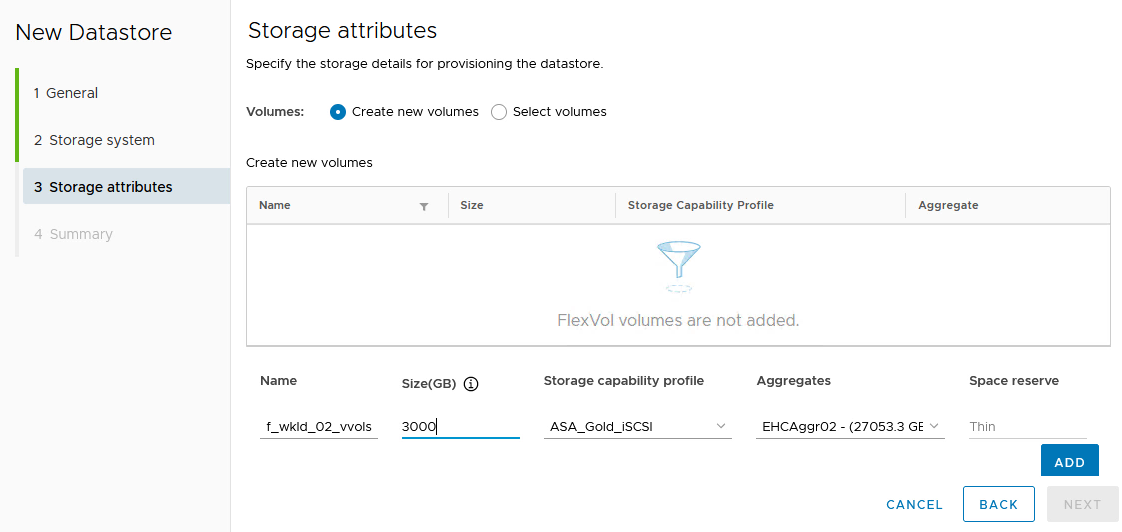
-
요약을 검토하고 *마침*을 클릭하여 vVol 데이터 저장소 생성 프로세스를 시작합니다.
예를 보여주세요
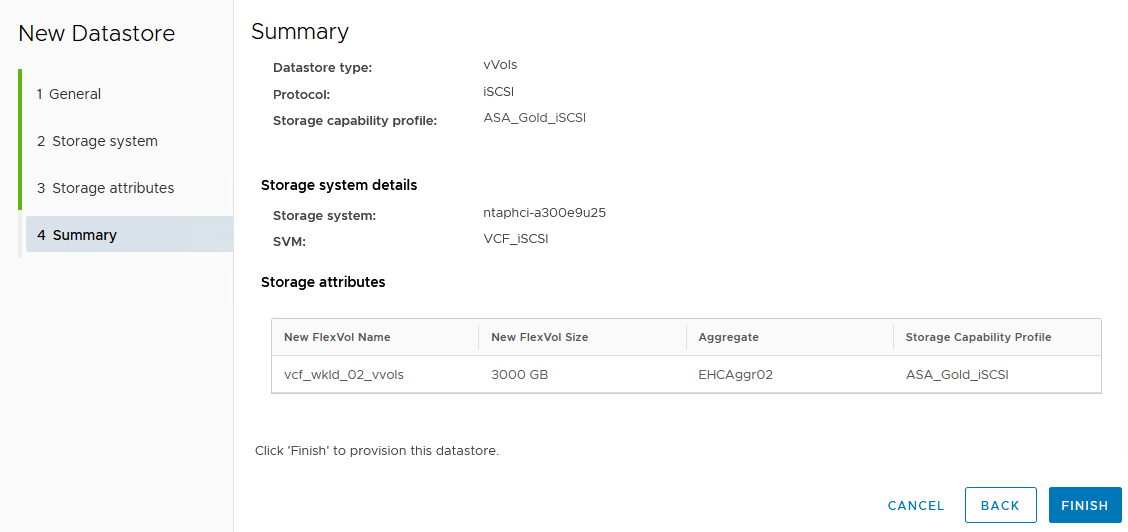
추가 정보
-
ONTAP 스토리지 시스템 구성에 대한 정보는 다음을 참조하세요."ONTAP 9 문서" .
-
VCF 구성에 대한 정보는 다음을 참조하세요."VMware Cloud Foundation 문서" .
-
VMware에서 VMFS iSCSI 데이터 저장소를 사용하는 방법에 대한 자세한 내용은 다음을 참조하세요."vSphere VMFS 데이터스토어 - ONTAP 사용한 iSCSI 스토리지 백엔드" .
-
이 솔루션의 비디오 데모는 다음을 참조하세요."VMware 데이터스토어 프로비저닝" .


